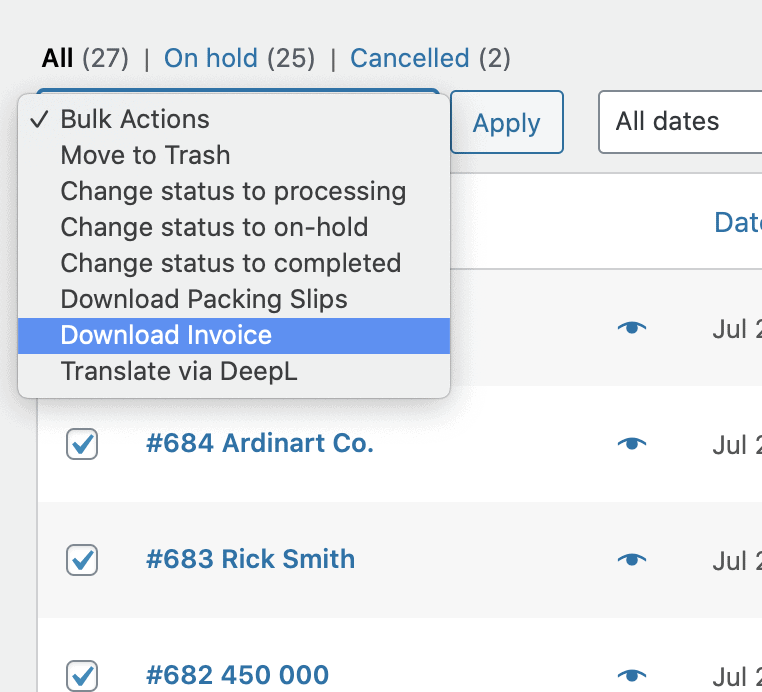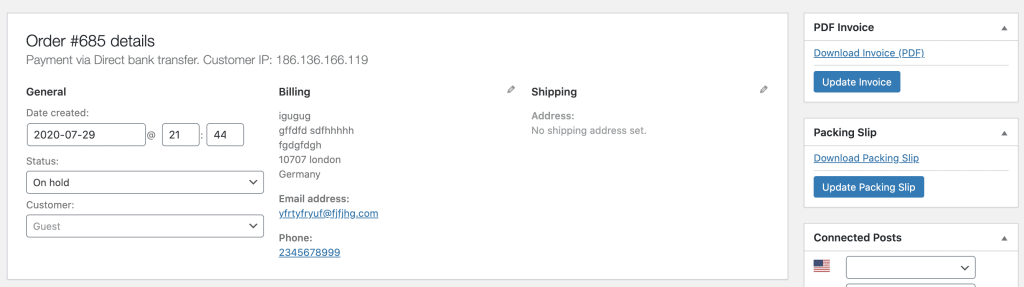Menu Réglages
Pour configurer le plugin, vous devez pouvoir voir le menu PDF Invoices sous WooCommerce dans votre panneau d’administration. Si vous ne voyez pas ce menu, assurez-vous que le plugin Redux Framework est installé et activé.
Paramètres généraux
Dans la partie des paramètres généraux, vous pouvez
- Création automatique de factures Des factures au format PDF seront créées automatiquement pour chaque commande.
- Joindre la facture à l’e-mail Joindre automatiquement les factures aux commandes.
- Montrer la facture aux clients Montrer la facture dans les pages de remerciement et de détail de la commande.
- Afficher les taux d’imposition* Au lieu d’afficher le montant de la taxe, afficher également le taux d’imposition.
- Afficher la facture au lieu de la télécharger Au lieu de télécharger la facture, le PDF s’affichera directement dans le navigateur.
- Joindre des documents PDF personnalisés aux courriers électroniques
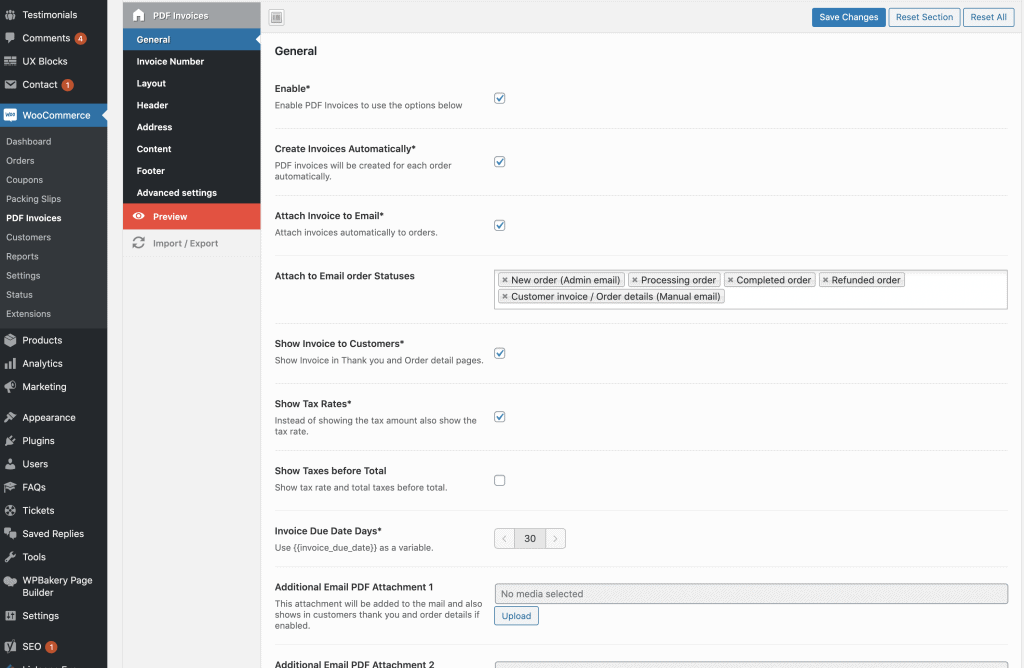
Numérotation des factures
Notre plugin dispose d’une fonctionnalité intégrée de numérotation des factures. Vous définissez un préfixe numérique personnalisé suivi d’une option de formatage de date personnalisée.
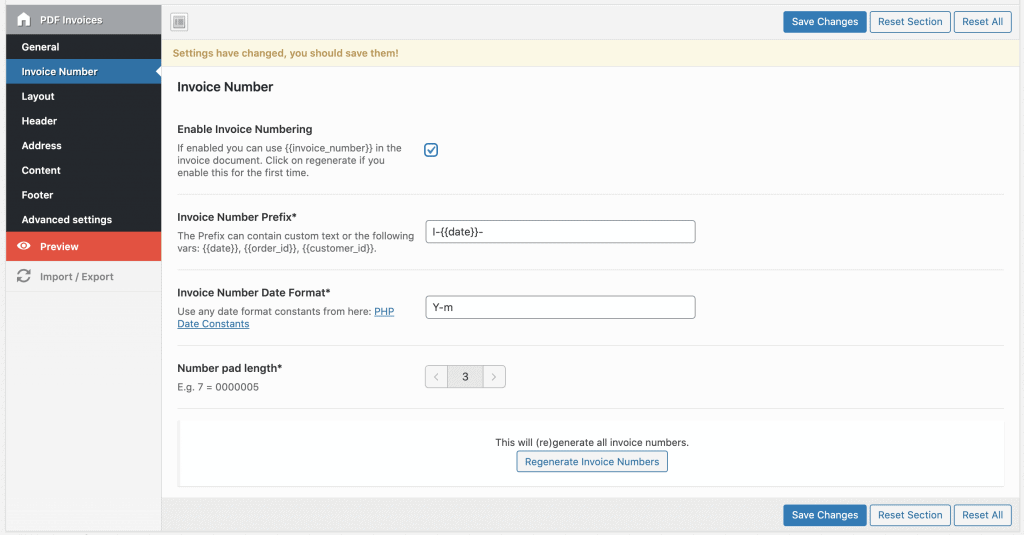
Paramètres de mise en page
Dans la section relative à la mise en page, vous pouvez définir un rembourrage personnalisé. En outre, vous pouvez choisir une famille de polices, une taille, une couleur et une hauteur de ligne par défaut. Certaines polices personnalisées de Google sont également prises en charge.
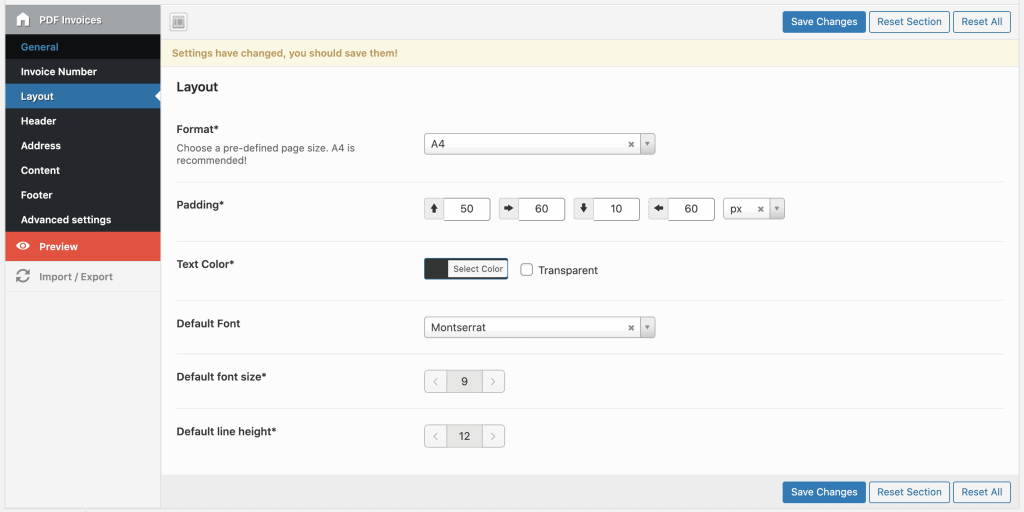
Paramètres de l’en-tête de la facture
Un en-tête statique, qui s’appliquera à toutes les pages, peut être activé si vous le souhaitez. Ici, vous pouvez afficher 1, 2 ou 3 colonnes avec des informations personnalisées. Par exemple, un logo, un texte personnalisé, les informations relatives à l’exportation ou le numéro de page.
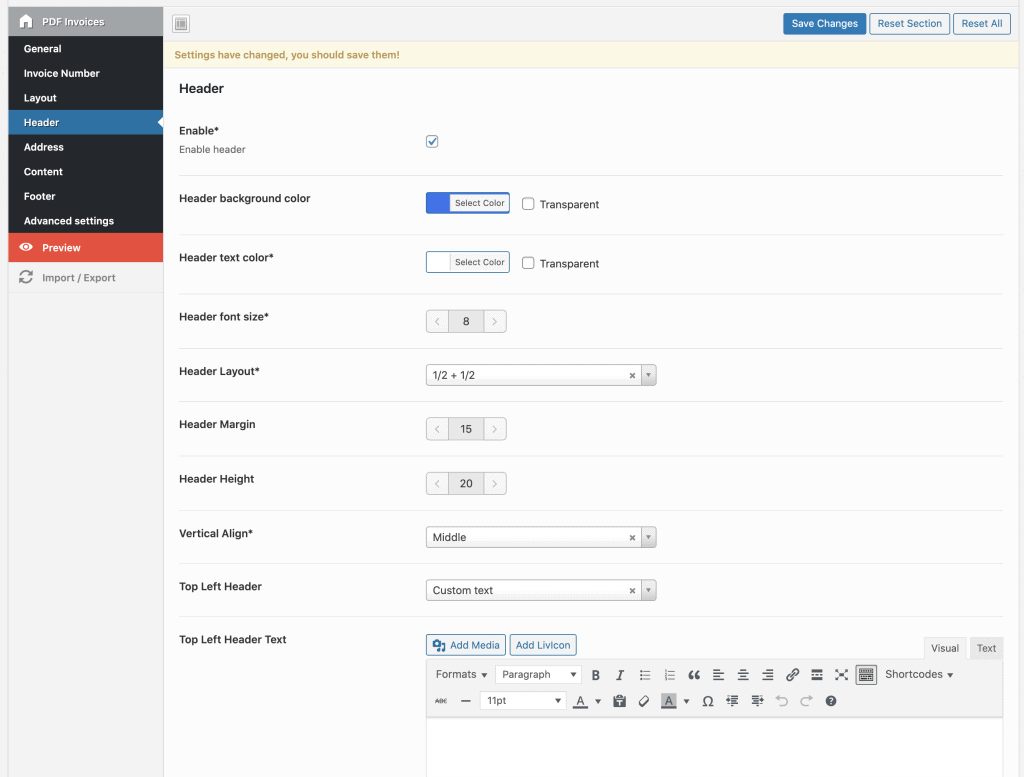
Paramètres de l’adresse de facturation
Le champ d’adresse est celui qui précède le début des lignes d’articles. Vous avez ici les champs de texte de l’adresse gauche et de l’adresse droite. Dans ces champs, vous pouvez utiliser des variables de champ de données de commande ou écrire des textes personnalisés, y compris des images ou du HTML. Les données variables commencent et se terminent toujours par {{ }}. Cliquez ici pour voir tous les champs de données de la facture que vous pouvez utiliser.
Exemple de texte d’adresse à gauche :
WeLaunch – In den Sandbergen – 49808 Lingen (Ems){{billing_company}}{{billing_first_name}}{{billing_last_name}}{{billing_address_1}}{{billing_address_2}}{{_billing_postcode}}{{_billing_city}}{{_billing_state}}{{_billing_country}}
Exemple de texte d’adresse à droite :
Numéro de facture. {{id}}Date de la facture {{commande_créée}}Votre numéro de client. {{customer_id}}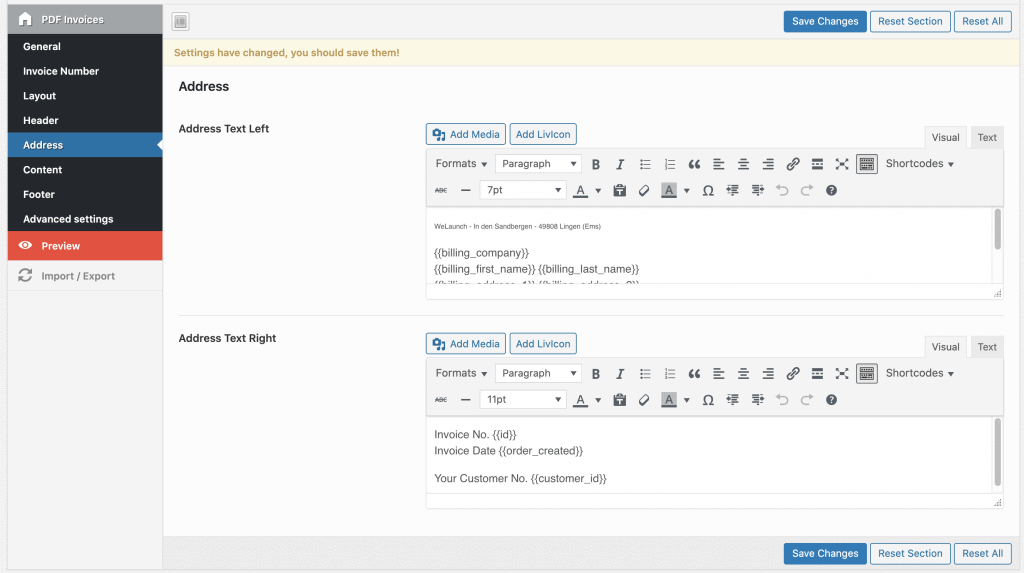
Paramètres du contenu
Dans la section contenu, vous pouvez ajouter un texte d’intro ou d’outro personnalisé pour la facture, ainsi que des variables. En outre, vous pouvez modifier les couleurs des lignes paires et impaires comme vous le souhaitez.
Exemple de texte d’introduction à la facture :
Numéro de facture {{id}}
Dear {{billing_first_name}}{{billing_last_name}},thank you very much for your order and the trust you have placed in!Par la présente, je vous facture ce qui suit :
Exemple de texte de fin de facture :
Veuillez virer le montant de la facture avec le numéro de la facture sur le compte indiqué ci-dessous.Le montant de la facture est exigible immédiatement.Mode de paiement : {{payment_method_title}}Shipping Method : {{shipping_method_title}}Votre note : {{customer_note}}Votre sincéritéWeLaunch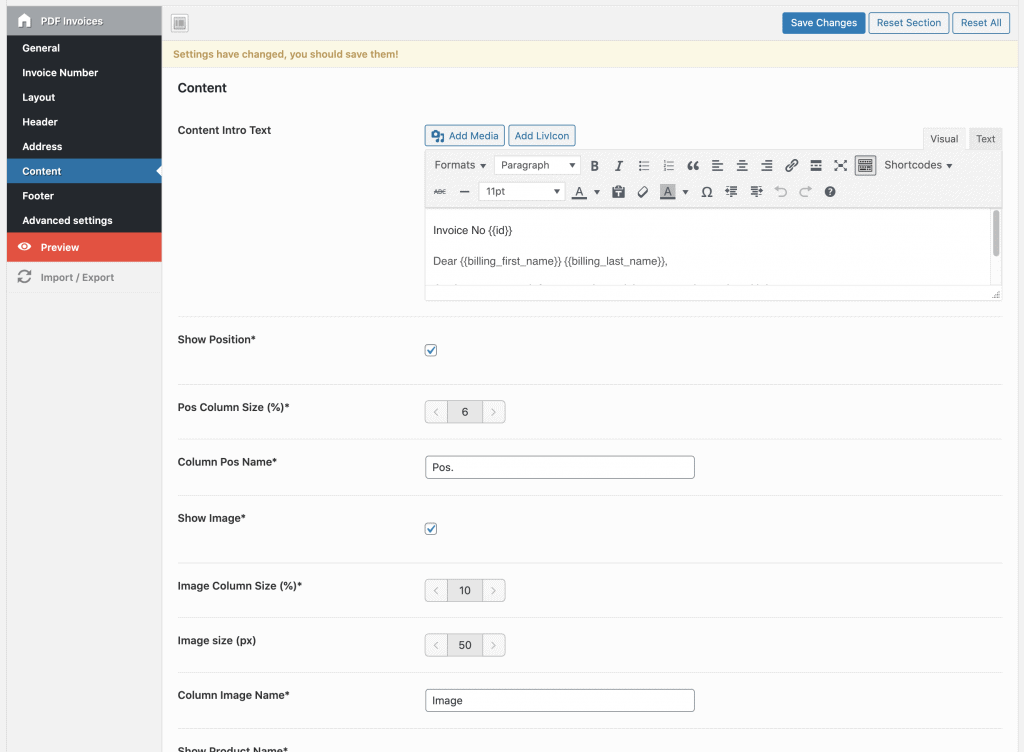
Paramètres du pied de page
Comme pour l’en-tête de la facture, vous pouvez également définir un pied de page statique pour la facture. Il peut contenir au maximum 4 colonnes, y compris les textes personnalisés. Vous pouvez y faire figurer les données de votre entreprise, les informations relatives à votre compte bancaire ou à la TVA.
Fonction de prévisualisation
Supposons que vous ayez configuré le plugin et sauvegardé les paramètres. Vous souhaitez maintenant vérifier l’aspect des factures PDF générées, mais comment ? C’est simple : il suffit de cliquer sur l’onglet de prévisualisation dans les paramètres du plugin, où vous pouvez choisir un numéro d’ordre et voir à quoi ressemblera le PDF. C’est aussi simple que cela.
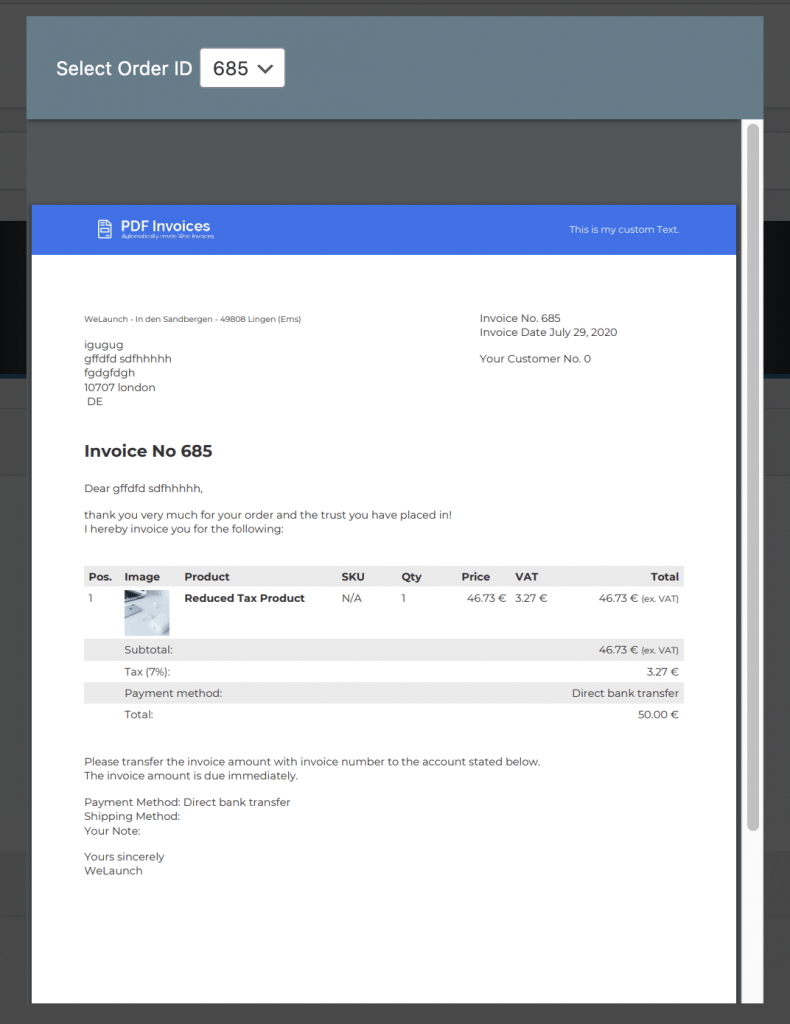
Paramètres avancés
Si vous souhaitez ajouter des feuilles de style CSS personnalisées à vos factures PDF, vous pouvez le faire ici. Activez le mode débogage, ajoutez des feuilles de style CSS personnalisées et voyez quelles balises HTML vous pouvez utiliser.
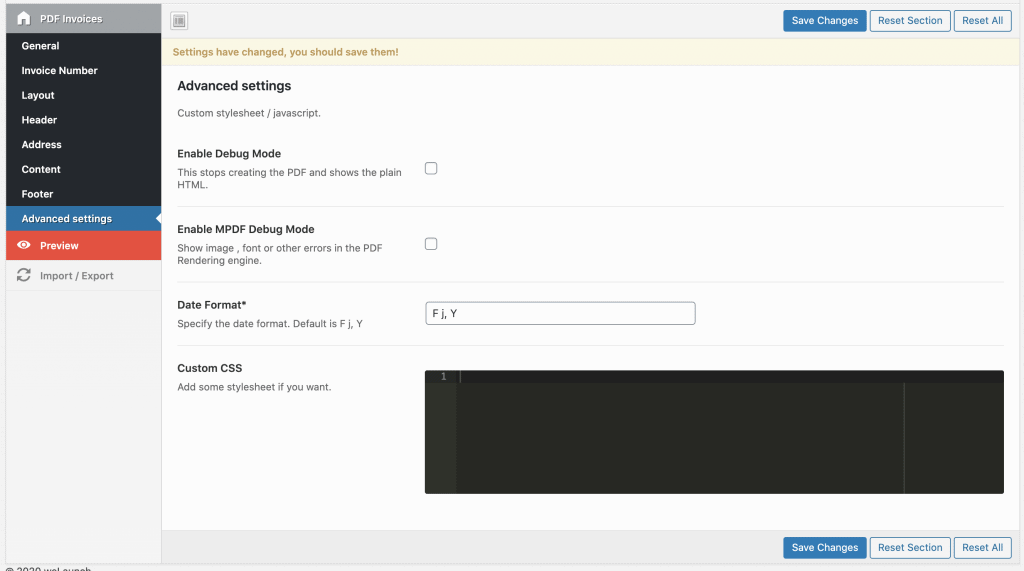
Utilisation / Téléchargement des factures
Les factures et bordereaux d’emballage de WooCommerce peuvent être téléchargés à partir de la page d’aperçu des commandes ou de la page d’une seule commande. Bien entendu, les clients peuvent télécharger leurs factures en format pdf à partir de la section de mon compte. Dans l’aperçu des commandes, vous pouvez également télécharger des factures en masse.